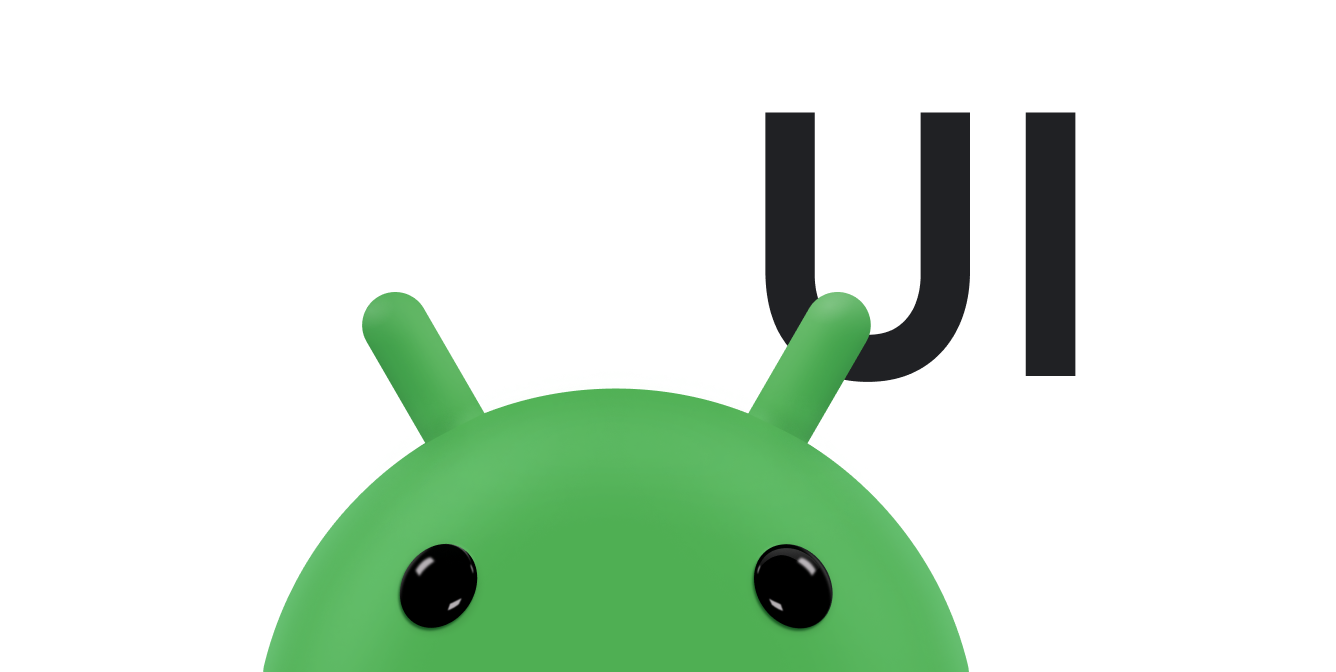Przejścia ekranu to przejścia z jednego ekranu na drugi. Są one powszechne w przypadku interfejsów użytkownika, takich jak kreatory konfiguracji i pokazy slajdów. Z tego artykułu dowiesz się, jak tworzyć slajdy ekranowe za pomocą obiektu ViewPager2. ViewPager2 mogą automatycznie animować slajdy ekranu. Oto przykład slajdu ekranu, który przechodzi z jednego ekranu treści na drugi:
Jeśli chcesz przejść od razu do pełnego przykładu, wyświetl tę przykładową aplikację na GitHubie.
Aby korzystać z ViewPager2, musisz dodać do projektu kilka zależności AndroidX. Następnie wykonaj czynności opisane w kolejnych sekcjach.
Tworzenie widoków
Utwórz plik układu, który będzie później używany do określania zawartości fragmentu. Musisz też zdefiniować ciąg znaków dla zawartości fragmentu. W tym przykładzie znajduje się widok tekstu, który wyświetla tekst:
<!-- fragment_screen_slide_page.xml --> <ScrollView xmlns:android="http://schemas.android.com/apk/res/android" android:id="@+id/content" android:layout_width="match_parent" android:layout_height="match_parent" > <TextView style="?android:textAppearanceMedium" android:padding="16dp" android:lineSpacingMultiplier="1.2" android:layout_width="match_parent" android:layout_height="wrap_content" android:text="@string/lorem_ipsum" /> </ScrollView>
Tworzenie fragmentu
Utwórz klasę Fragment, która zwraca układ utworzony w metodzie onCreateView(). Następnie możesz tworzyć instancje tego fragmentu w aktywności nadrzędnej, gdy tylko potrzebujesz nowej strony do wyświetlenia użytkownikowi:
Kotlin
import androidx.fragment.app.Fragment class ScreenSlidePageFragment : Fragment() { override fun onCreateView( inflater: LayoutInflater, container: ViewGroup?, savedInstanceState: Bundle? ): View = inflater.inflate(R.layout.fragment_screen_slide_page, container, false) }
Java
import androidx.fragment.app.Fragment; ... public class ScreenSlidePageFragment extends Fragment { @Override public View onCreateView(LayoutInflater inflater, ViewGroup container, Bundle savedInstanceState) { return (ViewGroup) inflater.inflate( R.layout.fragment_screen_slide_page, container, false); } }
Dodawanie komponentu ViewPager2
ViewPager2 mają wbudowane gesty przesuwania, które umożliwiają przechodzenie między stronami, i domyślnie wyświetlają animacje slajdów ekranu, więc nie musisz tworzyć własnej animacji.
ViewPager2 używaFragmentStateAdapter
obiektów jako źródła nowych stron do wyświetlania, więc FragmentStateAdapter używa utworzonej przez Ciebie klasy fragmentu.
Zacznij od utworzenia układu zawierającego obiekt ViewPager2:
<!-- activity_screen_slide.xml --> <androidx.viewpager2.widget.ViewPager2 xmlns:android="http://schemas.android.com/apk/res/android" android:id="@+id/pager" android:layout_width="match_parent" android:layout_height="match_parent" />
Utwórz działanie, które:
- Ustawia widok treści jako układ z
ViewPager2. - Tworzy klasę, która rozszerza klasę abstrakcyjną
FragmentStateAdapteri implementuje metodęcreateFragment(), aby dostarczać instancjeScreenSlidePageFragmentjako nowe strony. Musisz zaimplementować metodęgetItemCount()dla adaptera stronicowania, która zwraca liczbę stron tworzonych przez adapter. W przykładzie jest ich 5. - Łączy obiekty
FragmentStateAdapterz obiektamiViewPager2.
Kotlin
import androidx.fragment.app.Fragment import androidx.fragment.app.FragmentActivity ... /** * The number of pages (wizard steps) to show in this demo. */ private const val NUM_PAGES = 5 class ScreenSlidePagerActivity : FragmentActivity() { /** * The pager widget, which handles animation and allows swiping horizontally * to access previous and next wizard steps. */ private lateinit var viewPager: ViewPager2 override fun onCreate(savedInstanceState: Bundle?) { super.onCreate(savedInstanceState) setContentView(R.layout.activity_screen_slide) // Instantiate a ViewPager2 and a PagerAdapter. viewPager = findViewById(R.id.pager) // The pager adapter, which provides the pages to the view pager widget. val pagerAdapter = ScreenSlidePagerAdapter(this) viewPager.adapter = pagerAdapter } override fun onBackPressed() { if (viewPager.currentItem == 0) { // If the user is currently looking at the first step, allow the system to handle // the Back button. This calls finish() on this activity and pops the back stack. super.onBackPressed() } else { // Otherwise, select the previous step. viewPager.currentItem = viewPager.currentItem - 1 } } /** * A simple pager adapter that represents 5 ScreenSlidePageFragment objects, in * sequence. */ private inner class ScreenSlidePagerAdapter(fa: FragmentActivity) : FragmentStateAdapter(fa) { override fun getItemCount(): Int = NUM_PAGES override fun createFragment(position: Int): Fragment = ScreenSlidePageFragment() } }
Java
import androidx.fragment.app.Fragment; import androidx.fragment.app.FragmentActivity; ... public class ScreenSlidePagerActivity extends FragmentActivity { /** * The number of pages (wizard steps) to show in this demo. */ private static final int NUM_PAGES = 5; /** * The pager widget, which handles animation and allows swiping horizontally to access previous * and next wizard steps. */ private ViewPager2 viewPager; /** * The pager adapter, which provides the pages to the view pager widget. */ private FragmentStateAdapter pagerAdapter; @Override protected void onCreate(Bundle savedInstanceState) { super.onCreate(savedInstanceState); setContentView(R.layout.activity_screen_slide); // Instantiate a ViewPager2 and a PagerAdapter. viewPager = findViewById(R.id.pager); pagerAdapter = new ScreenSlidePagerAdapter(this); viewPager.setAdapter(pagerAdapter); } @Override public void onBackPressed() { if (viewPager.getCurrentItem() == 0) { // If the user is currently looking at the first step, allow the system to handle the // Back button. This calls finish() on this activity and pops the back stack. super.onBackPressed(); } else { // Otherwise, select the previous step. viewPager.setCurrentItem(viewPager.getCurrentItem() - 1); } } /** * A simple pager adapter that represents 5 ScreenSlidePageFragment objects, in * sequence. */ private class ScreenSlidePagerAdapter extends FragmentStateAdapter { public ScreenSlidePagerAdapter(FragmentActivity fa) { super(fa); } @Override public Fragment createFragment(int position) { return new ScreenSlidePageFragment(); } @Override public int getItemCount() { return NUM_PAGES; } } }
Dostosowywanie animacji za pomocą PageTransformer
Aby wyświetlić inną animację niż domyślna animacja slajdu ekranu, zaimplementuj interfejs ViewPager2.PageTransformer i przekaż go do obiektu ViewPager2. Interfejs udostępnia jedną metodę: transformPage().
W każdym punkcie przejścia ekranu ta metoda jest wywoływana raz dla każdej widocznej strony (zwykle jest tylko jedna widoczna strona) i dla sąsiednich stron poza ekranem. Jeśli na przykład widoczna jest strona 3, a użytkownik przeciąga w kierunku strony 4, funkcja transformPage() jest wywoływana dla stron 2, 3 i 4 na każdym etapie gestu.
W implementacji transformPage() możesz tworzyć niestandardowe animacje slajdów, określając, które strony mają być przekształcane na podstawie ich położenia na ekranie. Pobierz pozycję strony z parametru position metody transformPage().
Parametr position wskazuje, gdzie znajduje się dana strona względem środka ekranu. Ten parametr jest właściwością dynamiczną, która zmienia się, gdy użytkownik przewija serię stron. Gdy strona wypełnia ekran, jej wartość pozycji wynosi 0. Gdy strona jest rysowana poza prawą krawędzią ekranu, jej wartość pozycji wynosi 1. Jeśli użytkownik przewinie stronę w połowie odległości między stroną 1 a 2, pozycja strony 1 wyniesie -0.5, a pozycja strony 2 – 0.5. Na podstawie położenia stron na ekranie możesz tworzyć niestandardowe animacje slajdów, ustawiając właściwości stron za pomocą metod takich jak setAlpha(), setTranslationX() lub setScaleY().
Gdy masz wdrożoną funkcję
PageTransformer,
call
setPageTransformer()
, wywołaj ją, aby zastosować niestandardowe animacje. Jeśli na przykład masz element PageTransformer o nazwie ZoomOutPageTransformer, możesz ustawić niestandardowe animacje w ten sposób:
Kotlin
val viewPager: ViewPager2 = findViewById(R.id.pager) ... viewPager.setPageTransformer(ZoomOutPageTransformer())
Java
ViewPager2 viewPager = findViewById(R.id.pager); ... viewPager.setPageTransformer(new ZoomOutPageTransformer());
Przykłady PageTransformer znajdziesz w sekcjach Przekształcenie strony z oddaleniem i Przekształcenie strony z głębią.
Transformer pomniejszający stronę
Ten transformator stron zmniejsza i przyciemnia strony podczas przewijania między sąsiednimi stronami. Gdy strona zbliża się do środka, powraca do normalnego rozmiaru i staje się bardziej widoczna.
ZoomOutPageTransformer.
Kotlin
private const val MIN_SCALE = 0.85f private const val MIN_ALPHA = 0.5f class ZoomOutPageTransformer : ViewPager2.PageTransformer { override fun transformPage(view: View, position: Float) { view.apply { val pageWidth = width val pageHeight = height when { position < -1 -> { // [-Infinity,-1) // This page is way off-screen to the left. alpha = 0f } position <= 1 -> { // [-1,1] // Modify the default slide transition to shrink the page as well. val scaleFactor = Math.max(MIN_SCALE, 1 - Math.abs(position)) val vertMargin = pageHeight * (1 - scaleFactor) / 2 val horzMargin = pageWidth * (1 - scaleFactor) / 2 translationX = if (position < 0) { horzMargin - vertMargin / 2 } else { horzMargin + vertMargin / 2 } // Scale the page down (between MIN_SCALE and 1). scaleX = scaleFactor scaleY = scaleFactor // Fade the page relative to its size. alpha = (MIN_ALPHA + (((scaleFactor - MIN_SCALE) / (1 - MIN_SCALE)) * (1 - MIN_ALPHA))) } else -> { // (1,+Infinity] // This page is way off-screen to the right. alpha = 0f } } } } }
Java
public class ZoomOutPageTransformer implements ViewPager2.PageTransformer { private static final float MIN_SCALE = 0.85f; private static final float MIN_ALPHA = 0.5f; public void transformPage(View view, float position) { int pageWidth = view.getWidth(); int pageHeight = view.getHeight(); if (position < -1) { // [-Infinity,-1) // This page is way off-screen to the left. view.setAlpha(0f); } else if (position <= 1) { // [-1,1] // Modify the default slide transition to shrink the page as well. float scaleFactor = Math.max(MIN_SCALE, 1 - Math.abs(position)); float vertMargin = pageHeight * (1 - scaleFactor) / 2; float horzMargin = pageWidth * (1 - scaleFactor) / 2; if (position < 0) { view.setTranslationX(horzMargin - vertMargin / 2); } else { view.setTranslationX(-horzMargin + vertMargin / 2); } // Scale the page down (between MIN_SCALE and 1). view.setScaleX(scaleFactor); view.setScaleY(scaleFactor); // Fade the page relative to its size. view.setAlpha(MIN_ALPHA + (scaleFactor - MIN_SCALE) / (1 - MIN_SCALE) * (1 - MIN_ALPHA)); } else { // (1,+Infinity] // This page is way off-screen to the right. view.setAlpha(0f); } } }
Transformer strony z informacjami
Ten transformator stron używa domyślnej animacji przesuwania stron w lewo, a animacji „głębi” do przesuwania stron w prawo. Animacja głębi powoduje stopniowe zanikanie strony i liniowe zmniejszanie jej rozmiaru.
DepthPageTransformer.
Podczas animacji głębi nadal występuje domyślna animacja (przesunięcie ekranu), więc musisz skompensować przesunięcie ekranu ujemnym przesunięciem w osi X. Na przykład:
Kotlin
view.translationX = -1 * view.width * position
Java
view.setTranslationX(-1 * view.getWidth() * position);
Poniższy przykład pokazuje, jak przeciwdziałać domyślnej animacji przesuwania ekranu w działającym transformatorze stron:
Kotlin
private const val MIN_SCALE = 0.75f @RequiresApi(21) class DepthPageTransformer : ViewPager2.PageTransformer { override fun transformPage(view: View, position: Float) { view.apply { val pageWidth = width when { position < -1 -> { // [-Infinity,-1) // This page is way off-screen to the left. alpha = 0f } position <= 0 -> { // [-1,0] // Use the default slide transition when moving to the left page. alpha = 1f translationX = 0f translationZ = 0f scaleX = 1f scaleY = 1f } position <= 1 -> { // (0,1] // Fade the page out. alpha = 1 - position // Counteract the default slide transition. translationX = pageWidth * -position // Move it behind the left page. translationZ = -1f // Scale the page down (between MIN_SCALE and 1). val scaleFactor = (MIN_SCALE + (1 - MIN_SCALE) * (1 - Math.abs(position))) scaleX = scaleFactor scaleY = scaleFactor } else -> { // (1,+Infinity] // This page is way off-screen to the right. alpha = 0f } } } } }
Java
@RequiresApi(21) public class DepthPageTransformer implements ViewPager2.PageTransformer { private static final float MIN_SCALE = 0.75f; public void transformPage(View view, float position) { int pageWidth = view.getWidth(); if (position < -1) { // [-Infinity,-1) // This page is way off-screen to the left. view.setAlpha(0f); } else if (position <= 0) { // [-1,0] // Use the default slide transition when moving to the left page. view.setAlpha(1f); view.setTranslationX(0f); view.setTranslationZ(0f); view.setScaleX(1f); view.setScaleY(1f); } else if (position <= 1) { // (0,1] // Fade the page out. view.setAlpha(1 - position); // Counteract the default slide transition. view.setTranslationX(pageWidth * -position); // Move it behind the left page view.setTranslationZ(-1f); // Scale the page down (between MIN_SCALE and 1). float scaleFactor = MIN_SCALE + (1 - MIN_SCALE) * (1 - Math.abs(position)); view.setScaleX(scaleFactor); view.setScaleY(scaleFactor); } else { // (1,+Infinity] // This page is way off-screen to the right. view.setAlpha(0f); } } }
Dodatkowe materiały
Więcej informacji o ViewPager2 znajdziesz w tych dodatkowych materiałach.
Próbki
- Przykłady ViewPager2 w GitHubie.
Filmy
- Turning the Page: Migrating to ViewPager2 (Android Dev Summit '19)